电脑桌面横过来了怎么调回去 按照这个步骤操作就能恢复(2)
导读:电脑桌面横过来了怎么调回去,点击进入“系统”选项,在弹出界面的左侧子菜单栏内找到“显示”选项。如下图: 三、横向 点击打开“显示”选项,在弹出的界面里找到“显示方向”
电脑桌面横过来了怎么调回去
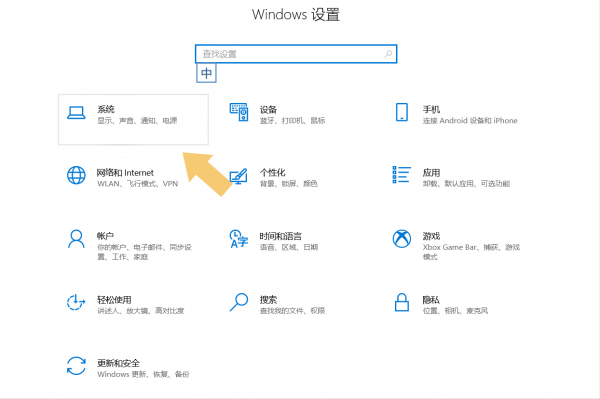
点击进入“系统”选项,在弹出界面的左侧子菜单栏内找到“显示”选项。如下图:
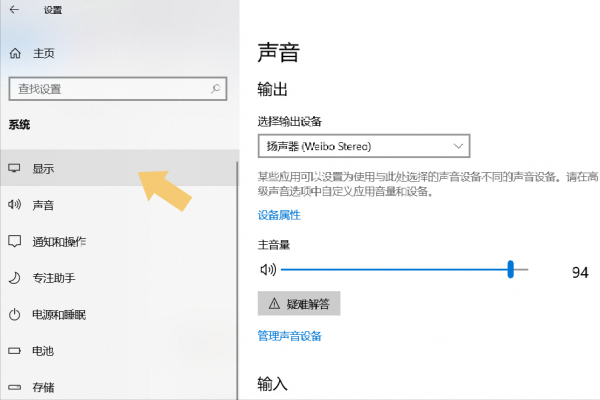
三、横向
点击打开“显示”选项,在弹出的界面里找到“显示方向”选项,将其设置为“横向”。如下图:

该选项一般会提供三个选项,显示器方向没有防反的情况下,该选项默认选择“横向”。
除了“横向”之外,还有横向(翻转)、纵向,以及纵向(翻转)三个选项。如下图:
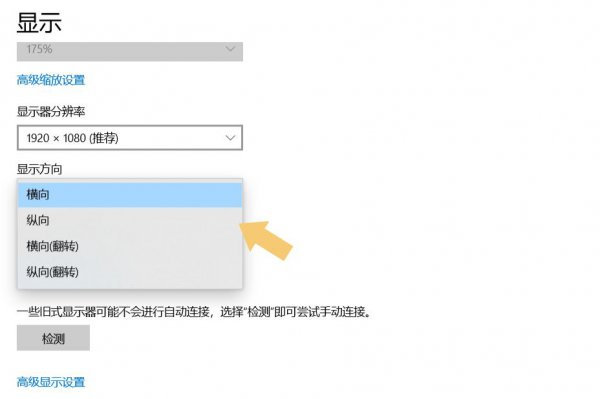
很多用户的电脑显示器图像变成了“横向”,实际上是变成了纵向、纵向(翻转)、横向(翻转)导致的。
上述就是按照这个步骤操作就能恢复、电脑桌面横过来了怎么调回去的全部介绍了希望能给您带来帮助,最后别忘了多来www.lingla.com瞧一瞧更多的经验常识!




